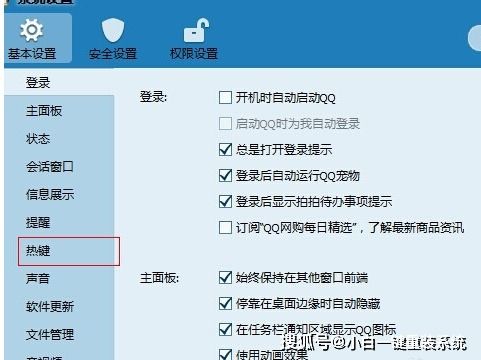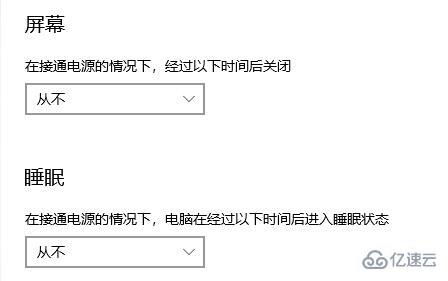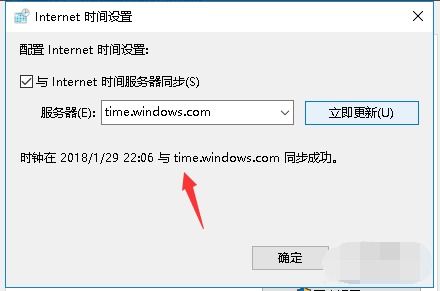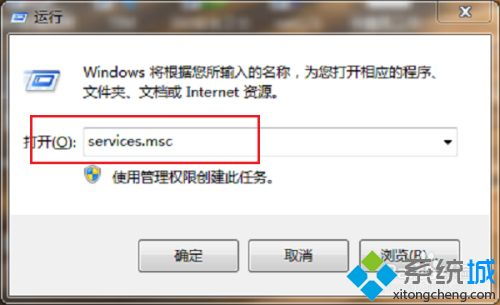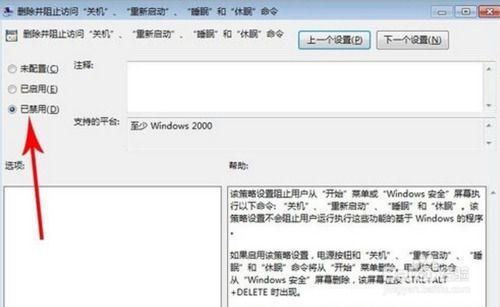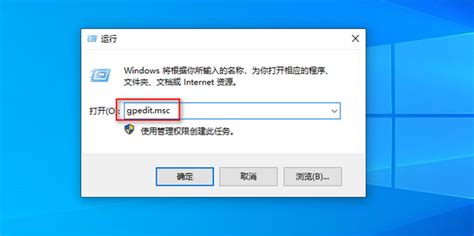如何解决电脑Win10系统输入法热键冲突问题?
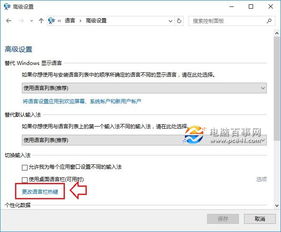
在使用Windows 10系统的过程中,输入法热键冲突是一个常见的问题。这种冲突会导致用户无法顺利切换输入法或执行某些特定的快捷操作,从而影响工作效率和用户体验。本文将详细介绍几种解决Win10系统输入法热键冲突的方法,帮助用户恢复顺畅的操作体验。

一、了解热键冲突的原因
热键冲突通常发生在以下几种情况:

1. 系统设置错误:操作系统中的某些设置可能导致热键冲突。
2. 应用程序冲突:某些应用程序可能会占用热键,导致其他功能无法使用。
3. 驱动程序问题:驱动程序不兼容或过时也可能引起热键冲突。
二、通过系统设置解决热键冲突
1. 更改输入法快捷键
如果冲突源自输入法切换键,可以通过Windows设置中的“时间和语言”选项来修改输入法切换快捷键。
步骤:
1. 点击任务栏右侧的“通知”图标,选择“所有设置”。
2. 在“设置”窗口中,选择“时间和语言”。
3. 在“语言”选项卡中,选择导致冲突的输入法。
4. 点击“选项”,进入该输入法的详细设置。
5. 在“键盘选项”中,找到并修改输入法切换快捷键。
2. 使用控制面板修改
进入控制面板,通过“时钟和语言”选项中的“语言”分类,选择导致冲突的输入法,然后进入“选项”进行快捷键的变更。
步骤:
1. 打开“控制面板”。
2. 选择“时钟、语言和区域”选项。
3. 点击“语言”选项卡。
4. 选择导致冲突的输入法,点击“选项”。
5. 在“键盘选项”中,修改快捷键设置。
三、使用第三方工具解决热键冲突
1. Hotkeyz
Hotkeyz是一款功能强大的热键管理工具,可以帮助用户重新分配热键,解决冲突问题。
使用方法:
1. 下载并安装Hotkeyz。
2. 打开Hotkeyz,查看当前热键分配情况。
3. 找到冲突的热键,重新分配新的快捷键组合。
2. Hotkey Commander或KeyTweak
这些工具允许用户轻松查看和修改系统热键设置,从而解决冲突问题。
使用方法:
1. 下载并安装Hotkey Commander或KeyTweak。
2. 打开软件,查看当前热键分配情况。
3. 修改冲突的热键,保存设置。
3. SharpKeys
SharpKeys可以让用户重新映射键盘上的按键,从而解决热键冲突问题。
使用方法:
1. 下载并安装SharpKeys。
2. 打开SharpKeys,选择“添加”按钮。
3. 在弹出的窗口中,选择需要修改的按键和新的映射按键。
4. 点击“写入注册表”按钮,保存设置。
四、通过软件设置解决热键冲突
大多数具有热键功能的软件都会在设置或偏好设置中提供热键的配置界面,用户应检查这些软件的设置,将冲突的热键更改为其他不与系统冲突的组合。
步骤:
1. 打开可能导致冲突的软件。
2. 进入软件的设置或偏好设置。
3. 找到热键设置选项。
4. 修改冲突的热键,保存设置。
五、使用任务管理器检查冲突
当某个热键似乎没有按预期工作,或者在设置时发现无法设置某个组合键时,可以使用任务管理器检查是否有后台程序占用了这个热键组合。
步骤:
1. 按Ctrl+Shift+Esc键打开任务管理器。
2. 在“进程”选项卡中,查看是否有占用热键的进程。
3. 右键点击占用热键的进程,选择“结束任务”来关闭该进程(注意:结束某些进程可能会导致系统不稳定或数据丢失,请谨慎操作)。
六、更新驱动程序和重新安装软件
1. 更新驱动程序
有时,热键冲突可能是由于过时的或不兼容的驱动程序引起的。通过更新系统的驱动程序可以解决一些热键冲突问题。
步骤:
1. 访问计算机制造商的网站。
2. 下载并安装最新的驱动程序。
2. 重新安装软件
如果更新驱动程序无效,可以尝试卸载后重新安装可能导致冲突的软件。
步骤:
1. 打开“控制面板”。
2. 选择“程序和功能”。
3. 找到可能导致冲突的软件,右键点击并选择“卸载”。
4. 重启计算机。
5. 下载并重新安装该软件。
七、其他解决方法
1. 禁用不必要的快捷键
对于一些不常用的功能,可以将其对应的快捷键禁用,避免与其他功能冲突。
步骤:
1. 打开可能导致冲突的软件。
2. 进入软件的设置或偏好设置。
3. 找到热键设置选项。
4. 禁用不必要的快捷键,保存设置。
2. 使用组合键
对于某些常用的功能,可以将其快捷键设置为组合键,例如Ctrl+Alt+键,这样就不容易与其他功能冲突。
步骤:
1. 打开可能导致冲突的软件。
2. 进入软件的设置或偏好设置。
3. 找到热键设置选项。
4. 将常用功能的快捷键设置为组合键,保存设置。
3. 使用排除列表
有些高级第三方热键管理软件可能包含排除列表或优先级设置,允许指定哪些热键不应被软件接管。
步骤:
1. 打开第三方热键管理软件。
2. 找到排除列表或优先级设置选项。
3. 添加需要排除的热键,保存设置。
八、总结
热键冲突是一个常见的问题,但通过合理的设置和工具的使用,我们可以轻松解决这一问题。本文介绍了多种解决Win10系统输入法热键冲突的方法,包括通过系统设置、第三方工具、软件设置、任务管理器、驱动程序更新和重新安装软件等方式。希望这些方法能帮助用户恢复顺畅的操作体验。如果问题依然存在,建议联系笔记本电脑的制造商或专业技术支持人员寻求帮助。
- 上一篇: 轻松掌握:21CN企业邮箱登录步骤
- 下一篇: 轻松自制:无需烤箱的莓果棉花糖奶酪甜品塔
-
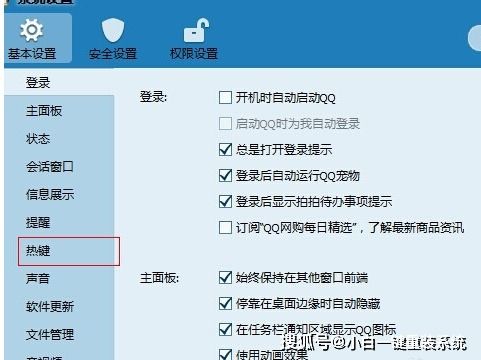 轻松解决QQ热键冲突问题新闻资讯12-08
轻松解决QQ热键冲突问题新闻资讯12-08 -
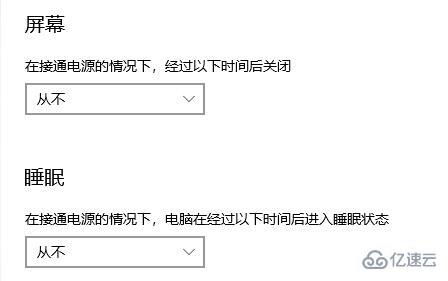 Win10系统玩DNF时画面经常定格死机怎么办?新闻资讯06-19
Win10系统玩DNF时画面经常定格死机怎么办?新闻资讯06-19 -
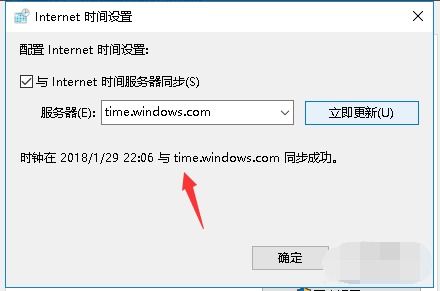 解决Win10系统时间变慢不准确的方法新闻资讯01-12
解决Win10系统时间变慢不准确的方法新闻资讯01-12 -
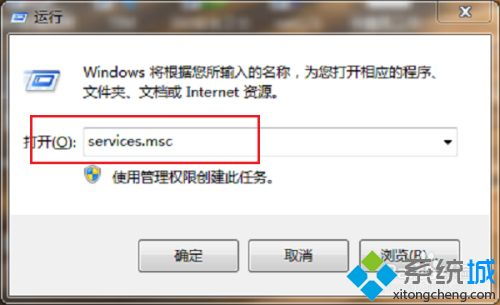 电脑Win10防火墙无法打开的解决办法是什么?新闻资讯05-10
电脑Win10防火墙无法打开的解决办法是什么?新闻资讯05-10 -
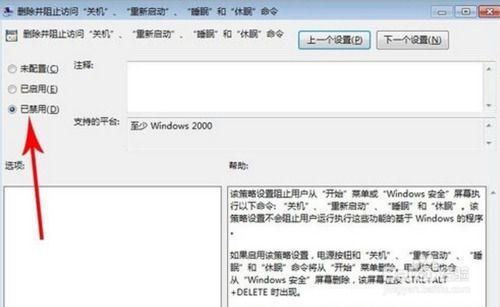 解决Win7无法关机的方法新闻资讯12-13
解决Win7无法关机的方法新闻资讯12-13 -
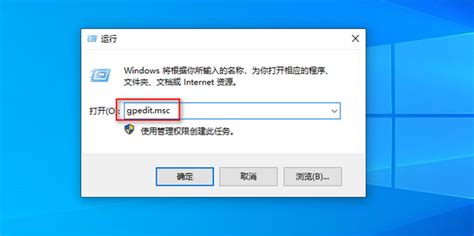 解决Win10电脑无法修改系统时间权限问题新闻资讯02-18
解决Win10电脑无法修改系统时间权限问题新闻资讯02-18